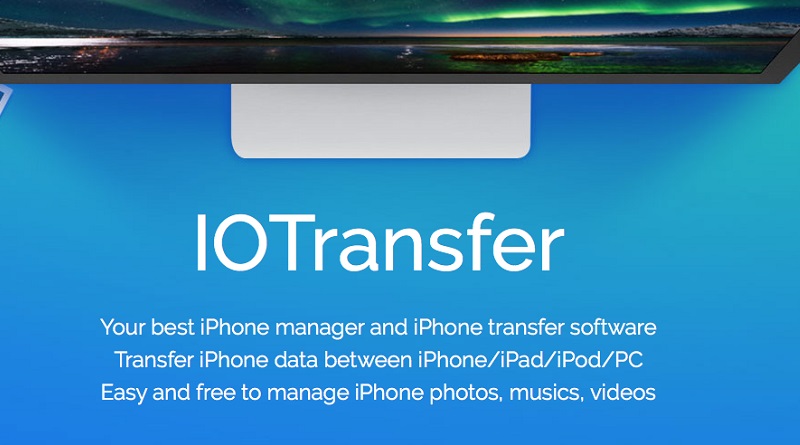Cari lettori amanti della tecnologia, oggi vi spiegheremo una soluzione a una delle domande più frequenti che vengon poste su internet: come trasferire foto, musica, video, app e altri dati da iPhone o da qualsiasi altro dispositivo Apple come iPad, iPod e così via.
La gestione di iDevice tramite il computer può essere molto impegnativa poiché Apple non fornisce troppe opportunità per gestire comodamente i nostri dispositivi Apple.
Ma non temete: abbiamo trovato una soluzione che metterà fine a questa questione per sempre. Qui entra in gioco IOTransfer. Fondamentalmente, è un programma utilizzato per gestire tutti i vostri iDevice dal vostro PC con un solo clic.
Che cos’è IOTrasnfer?
IOTransfer è un iPhone manager professionale ed elegante che aiuta a trasferire foto, musica, app, video e altre informazioni dal vostro dispositivo al computer e viceversa. È supportato da quasi tutti i dispositivi Apple inclusi iPhone, iPad e iPod. Attualmente, funziona per computer Windows per offrire la massima flessibilità. Non è necessario disporre di iTunes o iCloud per utilizzarlo, infatti è possibile gestire l’intero dispositivo Apple da questo singolo software. È molto potente e gestisce il multi-task allo stesso tempo.
Come trasferire foto, musica, video e applicazioni utilizzando IOTransfer?
Il trasferimento di file tra PC e iPhone/iPad/iPod è abbastanza semplice tramite IOTransfer. Seguite semplicemente i passaggi che seguono per trasferire file tra PC e dispositivo Apple.
Passo 1. Andate sul sito ufficiale di IOTransfer e scaricate il programma sul computer. E’ assolutamente gratis, quindi non preoccupatevi.
Passo 2. Aprite il file “.exe” e installate il software sul vostro PC, e avviatelo per visualizzare l’interfaccia utente principale.
Passo 3. Collegate il vostro iPhone/iPad/iPod al PC utilizzando un cavo dati USB fino a quando il software non rileverà automaticamente il dispositivo.
Passo 4. Una volta riconosciuto il dispositivo, i dati del telefono verranno visualizzati sull’interfaccia principale del programma. Potete spostarvi in ciascuna scheda per visualizzare i dati contenuti nel telefono. Gli articoli saranno ben categorizzati nelle rispettive cartelle.
Passo 5. Dalla barra laterale sinistra del programma, potrete vedere le categorie di oggetti e cliccare su Photos per trasferire le foto dal dispositivo al PC. Basta cliccare su ciascuna voce che si desidera trasferire e fare clic su “Esporta” e individuare la cartella di output desiderata in cui si desidera salvare tutti gli elementi. Allo stesso modo, potreste continuare il processo con Musica, Video, App, iBook, memo vocali e altre cartelle.
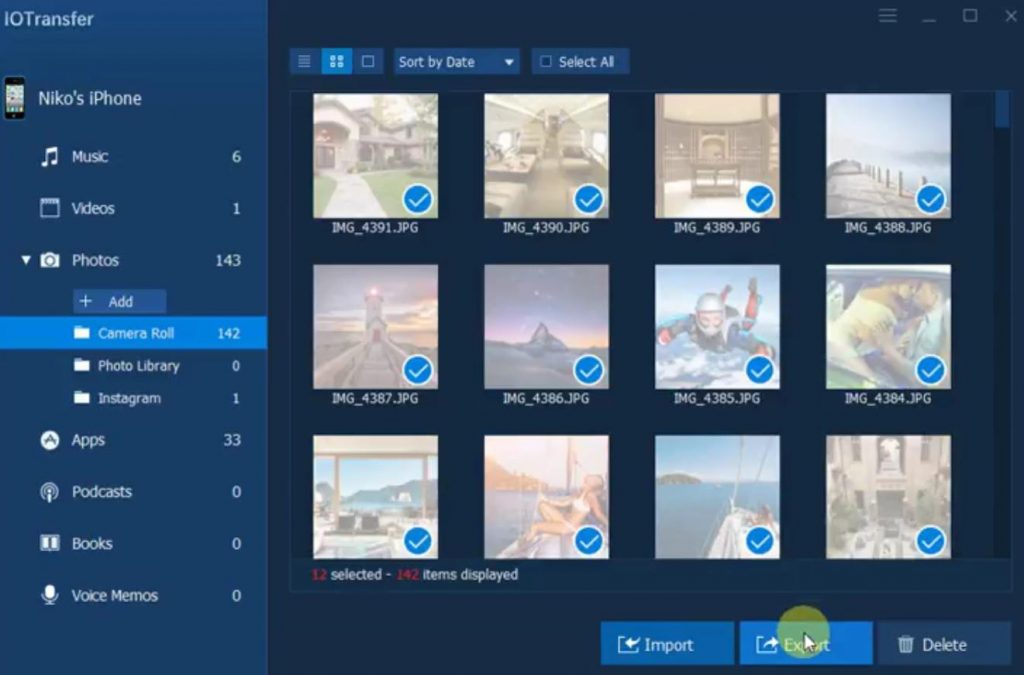
Passo 6. D’altra parte, se volete trasferire file da PC al dispositivo, fate clic su “Add” dalla cartella foto/musica/video e selezionate gli elementi da trasferire dal PC al vostro iPhone/iPad/iPod e aprirli.
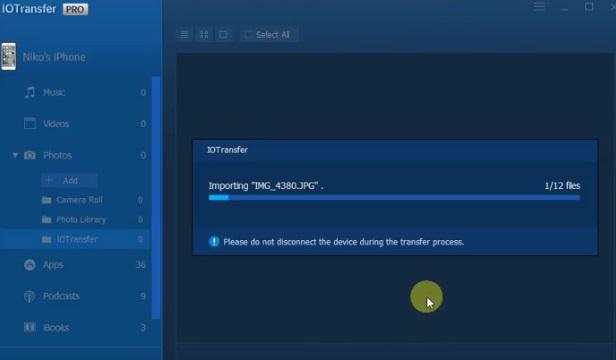
È tutto. È facile: ci vogliono letteralmente pochi minuti per trasferire i dati tra il dispositivo e il PC. Si consiglia di mantenere il telefono collegato al PC finché l’operazione non è terminata correttamente.
Oltre al trasferimento, IOTransfer può anche rimuovere le foto di iPhone da PC. Se volete conoscere ulteriori funzionalità di questo programma, basta dare un’occhiata al sito ufficiale e visualizzare l’elenco completo delle funzionalità. Siamo abbastanza sicuri che non ve ne pentirete.
Speriamo che abbiate gradito e trovato questo articolo utile!